Наверное, никому не нужно объяснять, что ноутбуки или ультрабуки при всех своих возможностях даже при установке самых современных графических ускорителей не способны обеспечить комфортный просмотр видео в смысле того, что имеют слишком малую диагональ экрана. Нынешние ТВ-панели обладают экранами куда большими. О том, как вывести изображение с ноутбука на телевизор любой современной или устаревшей модели, далее и пойдет речь. Для этого понадобятся элементарные навыки в области подключений и знание операционной системы компьютера и телевизора (если он, конечно, поддерживает такие функции).
Передача изображения с ноутбука на телевизор: основные аспекты подключения и транслирования
Самая главная проблема передачи изображения с любого компьютерного или мобильного устройства состоит в потере качества и замедлении воспроизведения видео или трансляции игры, а также в скорости открытия тех же фотографий.

Таким образом, изначально сам вопрос того, как вывести изображение с ноутбука на телевизор, состоит как раз из решения проблем подобного рода. Но тут придется подумать, что самая главная проблема состоит в том, том, что, с одной стороны, на ноуте все может работать нормально, благодаря тому же графическому ускорителю, которого на телевизоре нет, с другой – и сама панель может не воспринимать подключение по причине банальной несовместимости устройств.
Варианты подключения
Что касается объединения ноутбука или телевизора в одну систему, вариантов тут не так уж и много.

Использовать можно либо проводное подключение на основе имеющихся входов на панели и выходов на ноутбуке вроде DVI или HDMI, либо беспроводное подключение через Wi-Fi. Проблема кабелей состоит в том, что слишком длинными их сделать нельзя (некоторые специалисты указывают длину не более 15 метров, а то и меньше). Беспроводная связь тоже имеет свои ограничения, связанные с радиусом действия маршрутизатора (роутера или ADSL-модема), который по завяленным характеристикам составляет примерно триста метров в прямой видимости, но ограничивается всего лишь сотней, и то не всегда (некоторые роутеры типа TP-Link поддерживают и того меньше).
Как вывести изображение с ноутбука на телевизор через HDMI?
Кабельное подключение ноутбука к телевизионной панели является самым простым. Однако в данном случае следует учесть несколько нюансов.
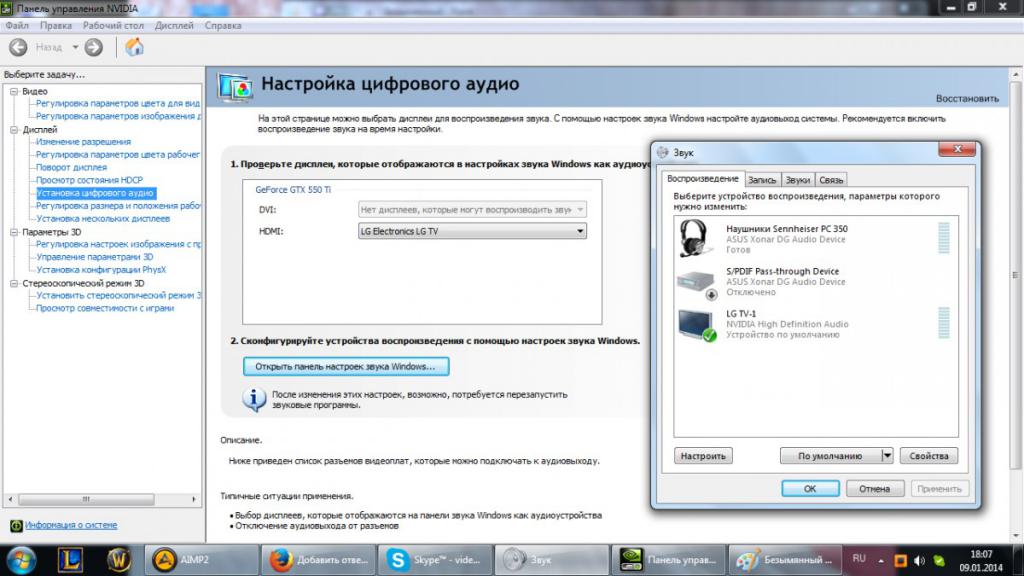
Во-первых, при прямом соединении звука не будет, поскольку интерфейс HDMI на это изначально не рассчитан. Поэтому придется войти в настройки звука Windows с изображением на экране телевизора и выбрать именно звуковой драйвер HDMI, а не тот, который установлен в системе по умолчанию (вроде High Definition Audio).
Обратите внимание и на тот момент, что два одновременных подключения по описываемому интерфейсу не поддерживаются. То есть если у вас имеется телевизионная приставка или домашний кинотеатр, то их придется отключить.
Далее (на примере Windows 10) все просто. Нажимаете на кнопку уведомлений в системном трее и выбираете плитку дублирования экрана. После этого используете нужный режим.
Подключение через беспроводную сеть
Теперь посмотрим, как вывести изображение с ноутбука на телевизор через WiFi. В принципе, действия на практике практически аналогичны, но в данном случае основную роль играет синхронизация панели с лэптопом (при условии, что и сам телевизор имеет встроенный модуль беспроводной связи). Несмотря на то что в самих Windows-системах такой инструмент есть, без поддержки Miracast, Wi-Fi Direct или Intel WiDi не обойтись.

Если такая возможность есть, в решении проблемы того, как вывести изображение с ноутбука на телевизор, ничего и придумывать не надо. Запускаете апплет на телевизоре с включенной синхронизацией на ноуте и ждете, пока определится подключаемое устройство. Вообще, проблема того, как вывести изображение с ноутбука на телевизор, с использованием современной техники решается достаточно просто. Но в некоторых случаях могут наблюдаться задержки, которые, по всей видимости, связаны либо с подключением, либо с совместимостью оборудования.
Что лучше?
Если подводить итог в решении вопроса того, как вывести изображение с ноутбука на телевизор, приходится признать, что современные роутеры не способны обеспечить нужную скорость передачи данных, а вот проводные подключения работают куда лучше. Проблемы с HDMI решаются самым элементарным способом выбора соответствующего устройства воспроизведения. С DVI таких проблем нет, но вот подключения через несколько штекеров типа «тюльпан» (как это советуют многие пользователи или компании, предоставляющие услуги просмотра телевидения онлайн, лучше не использовать вообще – и качество ниже, и сигнал не тот).
Таким образом, нетрудно сделать вывод, что проводное подключение ноутбука или стационарного компьютерного терминала к современной телевизионной панели на данный момент остается актуальным настолько, что никакие беспроводные технологии его не переплюнут (тем более что при такой связи могут наблюдаться ошибки и сбои программного характера).



























